Cách thay đổi vị trí trên Skout trên thiết bị iPhone và iPhone
Skout là ứng dụng hẹn hò theo vị trí địa lý cho phép người dùng trò chuyện, chia sẻ ảnh và gửi vị trí ảo với người lạ ở gần. Bạn có thể xem hồ sơ của những người xung quanh và trò chuyện với họ.
Còn nếu bạn muốn nói chuyện với mọi người ở các vùng khác nhau thì sao? Ngoài việc đi du lịch, bạn có thể giả mạo vị trí Skout ở bất kỳ đâu trên điện thoại và trò chuyện với mọi người từ nhiều quốc gia khác nhau. Hãy luôn cập nhật để tìm hiểu cách thay đổi vị trí trên Skout và nâng cao trải nghiệm xã hội của bạn!
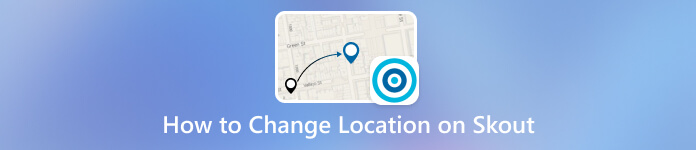
Trong bài viết này:
Phần 1. Điều gì khiến bạn thay đổi vị trí trên Skout?
Ngoài việc nói chuyện với mọi người từ các vùng khác nhau, như chúng tôi đã đề cập trước đó, còn có nhiều lý do khác khiến mọi người lựa chọn thay đổi hoặc giả mạo vị trí của họ trên Skout. Cho dù tìm kiếm tình bạn mới, mở rộng mạng lưới chuyên nghiệp hay khám phá các nền văn hóa đa dạng, việc thay đổi vị trí của bạn có thể mở ra nhiều khả năng.
Mạng toàn cầu. Thay đổi vị trí của bạn trên Skout để kết nối với các cá nhân từ khắp nơi trên thế giới. Mở rộng tầm nhìn xã hội của bạn, trao đổi những hiểu biết về văn hóa và thúc đẩy tình bạn quốc tế.
Mạng chuyên nghiệp. Tối ưu hóa các kết nối nghề nghiệp của bạn bằng cách thay đổi vị trí Skout của bạn. Kết nối với những cá nhân có cùng chí hướng trong ngành của bạn hoặc khám phá các cơ hội ở các khu vực địa lý khác nhau, thúc đẩy sự hợp tác và phát triển nghề nghiệp.
Quyền riêng tư và bảo mật. Điều chỉnh vị trí Skout của bạn để tăng cường quyền riêng tư và bảo mật. Cho dù bảo vệ thông tin cá nhân hay tìm cách kiểm soát những người nhìn thấy vị trí của bạn, tính năng này đều trao quyền cho người dùng quản lý sự hiện diện trực tuyến của họ một cách hiệu quả.
Phần 2. Cách phổ biến để thay đổi vị trí trên Skout [iPhone & Android]
Nếu bạn muốn làm giả vị trí của mình trên Skout trên iPhone hoặc Android, bạn có thể sử dụng imyPass iLocaGo. Công cụ tiên tiến này cho phép bạn tùy chỉnh vị trí của mình một cách dễ dàng, tạo ra những địa điểm yêu thích để thay đổi vị trí liền mạch trên Skout. Màn hình bản đồ trực quan của nó sẽ cho phép bạn theo dõi vị trí thực và giả của mình.
Ngoài ứng dụng Skout, bạn có thể sử dụng nó cho các trò chơi AR dựa trên vị trí như Pokemon Go, Run!, Zombies, v.v., cho phép bạn tận hưởng phần thưởng mà không cần thực hiện một bước nào. Thêm vào đó, nó tương thích với các thiết bị iOS và Android, bao gồm các thiết bị chạy iOS 18 và Android 15 mới nhất; imyPass iLocaGo đơn giản hóa việc quản lý vị trí để kiểm soát quyền riêng tư tối ưu. Sau đây là cách giả mạo vị trí trên Skout:

4.000.000+ lượt tải xuống
Nhận công cụ thay đổi vị trí Skout
Cài đặt phần mềm bằng cách sử dụng Tải xuống dưới. Phần mềm có thể được cài đặt cho dù bạn đang sử dụng máy tính Windows hay Mac. Sau quá trình cài đặt, hãy khởi chạy nó và làm quen với giao diện người dùng của nó.
Liên kết thiết bị
Tiếp theo, hãy kết nối giữa thiết bị của bạn và máy tính nơi lưu phần mềm. Bạn có thể sử dụng cáp USB hoặc kết nối Wi-Fi để thực hiện việc này. Sau khi hoàn tất, thông báo sẽ hiển thị trên thiết bị của bạn. Chạm vào Lòng tin hoặc bật chức năng truyền tệp để xác nhận.

Chọn Chế độ vị trí
Sau khi kết nối hoàn toàn thiết bị của bạn, hãy nhấn Sửa đổi vị trí từ giao diện chính của phần mềm. Chế độ này cho phép bạn ngay lập tức thay đổi hoặc làm giả vị trí thiết bị của mình và vị trí của tất cả các ứng dụng trên thiết bị đó, bao gồm Skout và các ứng dụng hẹn hò khác.

Xác nhận vị trí
Sau khi hoàn tất, bản đồ tập trung vào vị trí hiện tại của bạn sẽ được hiển thị. Bạn có thể đặt ghim vào bất kỳ trang web nào bạn muốn để giả mạo vị trí của bạn. Sau khi xác định được vị trí ưa thích, nhấp vào Đồng bộ với thiết bị để điều chỉnh trang web của bạn.

Bây giờ, hãy kiểm tra ứng dụng Skout của bạn và xem vị trí đã thay đổi chưa. Bạn có thể sử dụng mà không phải lo lắng về quyền riêng tư của mình. Chương trình này sẽ thay đổi vị trí của tất cả các ứng dụng trên thiết bị của bạn. Do đó, nó sẽ thay đổi vị trí Bản lề trên điện thoại của bạn nếu bạn đã cài đặt ứng dụng này. Ngoài ra, tùy thuộc vào sở thích của bạn, bạn có thể lưu vị trí trên imyPass iLocaGo.
Phần 3. Cách thay đổi vị trí trên Skout (Chỉ dành cho Android)
Để thay đổi vị trí của bạn trên Skout dành cho Android, hãy cân nhắc việc tắt dịch vụ định vị của thiết bị và chọn chế độ chỉ có GPS. Sau đó, bạn có thể sử dụng ứng dụng Fake GPS, ứng dụng này tỏ ra có giá trị trong việc thử nghiệm hoặc mô phỏng các tình huống trong nhiều ứng dụng khác nhau, bao gồm trò chơi và Skout. Công cụ này hỗ trợ thay đổi vị trí nhanh chóng, cho phép người dùng đặt vị trí. Chức năng đơn giản, chỉ bằng một cú nhấp chuột của nó đảm bảo hoạt động thân thiện với người dùng, ưu tiên quyền riêng tư để có quy trình đơn giản, nhanh chóng và an toàn. Hãy làm theo hướng dẫn bên dưới về cách thay đổi vị trí trên Skout Android.
Cài đặt và khởi chạy GPS giả của ByteRev từ Cửa hàng Google Play. Cho phép Tùy chọn nhà phát triển trên Android của bạn bằng cách điều hướng đến Cài đặt, khai thác Về, và định vị Số bản dựng. Sau đó, nhấn liên tục cho đến khi có thông báo xác nhận việc nhập vào Chế độ nhà phát triển.
Kích hoạt vị trí mô phỏng trên thiết bị của bạn bằng cách truy cập Cài đặt, khai thác Tùy chọn nhà phát triển, và chọn Chọn ứng dụng vị trí mô phỏng. Sau đó, chọn trình thay đổi vị trí được tải xuống từ Google Play.
Sử dụng ứng dụng đã tải xuống để sửa đổi vị trí Skout Android của bạn. Nhập tọa độ hoặc vị trí cụ thể, nhấn ĐƯỢC RỒI để xác nhận và dễ dàng lưu các vị trí để sử dụng sau này. Sau khi hoàn tất, hãy kiểm tra ứng dụng Skout của bạn để xem vị trí đã thay đổi.
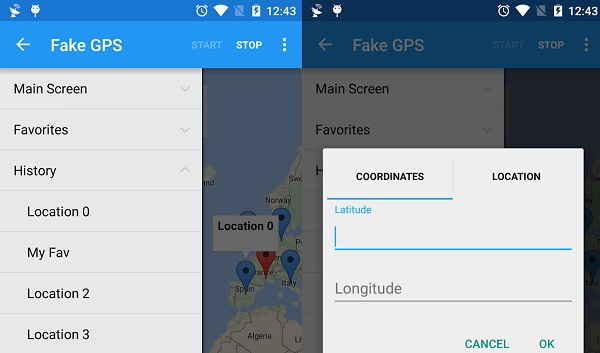
Phần 4. Cách thay đổi vị trí trên Skout (Chỉ dành cho iPhone)
Làm thế nào để thay đổi Skout trên chính thiết bị iPhone? Bạn cần Cydia. Đây là một thiết bị tương tự như App Store, nhưng tất cả các ứng dụng trong Cydia đều miễn phí và bạn có thể cài đặt các ứng dụng không có trong App Store.
Trong Cydia, bạn có thể cài đặt ứng dụng Fake Location trên iPhone và thay đổi vị trí của mình một cách dễ dàng, tương tự như Android. Vâng, thật không may, bạn cần bẻ khóa iPhone của bạn để truy cập Cydia. Do đó, phương pháp này không an toàn bằng imyPass iLocaGo. Nhưng cũng đáng để thử nếu bạn có một chiếc iPhone dự phòng.
Tải xuống Cynia tương ứng với phiên bản iOS của bạn từ trang web: https://www.cydiafree.com/. Cài đặt trên iPhone của bạn và mở ra.
Chạm vào Tìm kiếm nút ở góc dưới bên phải. Tìm kiếm Vị trí giả và nhập thông tin chi tiết của ứng dụng. Sau đó chạm vào Biến đổi ở phía trên.
Di chuyển đến màn hình chính iPhone của bạn và tìm Vị trí giả ứng dụng bạn vừa cài đặt. Nhấn vào Chọn vị trí giả của tôi trong ứng dụng này.
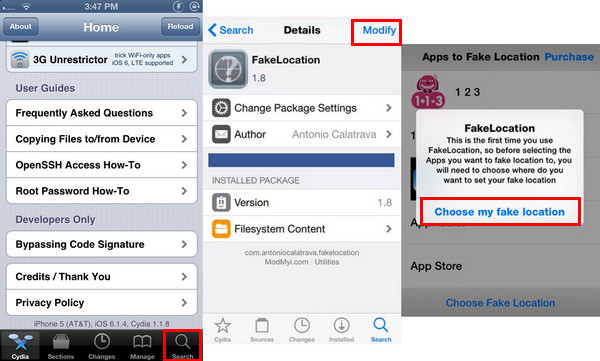
Bây giờ, hãy chọn một vị trí trên bản đồ và chạm vào Bộ ở trên cùng. Bạn đã chỉ định một vị trí ảo. Hãy đến Skout và kiểm tra xem vị trí đó có hiệu lực không.
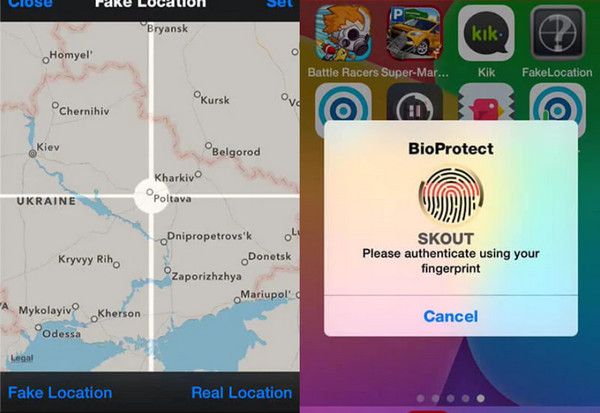
Sự kết luận
Cuối cùng, chúng tôi minh họa ba cách và cho bạn biết cách thay đổi vị trí Skout. Việc thành thạo ba phương pháp này cho phép bạn mở ra một thế giới đầy tiềm năng, kết nối với những người mới và khám phá những tương tác đa dạng.
Tuy nhiên, cả ba phương pháp đều có ưu và nhược điểm. Để thay đổi vị trí Skout một cách an toàn, bất kể trên iPhone hay Android, bạn có thể sử dụng imyPass iLocaGo. Hiện nay, chương trình này có thể tải xuống miễn phí cho độc giả của bài viết này.

4.000.000+ lượt tải xuống
Giải Pháp Nóng
-
Vị trí GPS
- Vị trí Pokemon Go tốt nhất có tọa độ
- Tắt vị trí của bạn trên Life360
- Giả mạo vị trí của bạn trên Telegram
- Đánh giá iSpoofer Pokemon Go
- Đặt vị trí ảo trên iPhone và Android
- Đánh giá ứng dụng PGSharp
- Thay đổi vị trí trên Grindr
- Đánh giá về Trình tìm vị trí IP
- Thay đổi vị trí Mobile Legends
- Thay đổi vị trí trên Tiktok
-
mở khóa iOS
-
Mẹo iOS
-
Mở khóa Android

